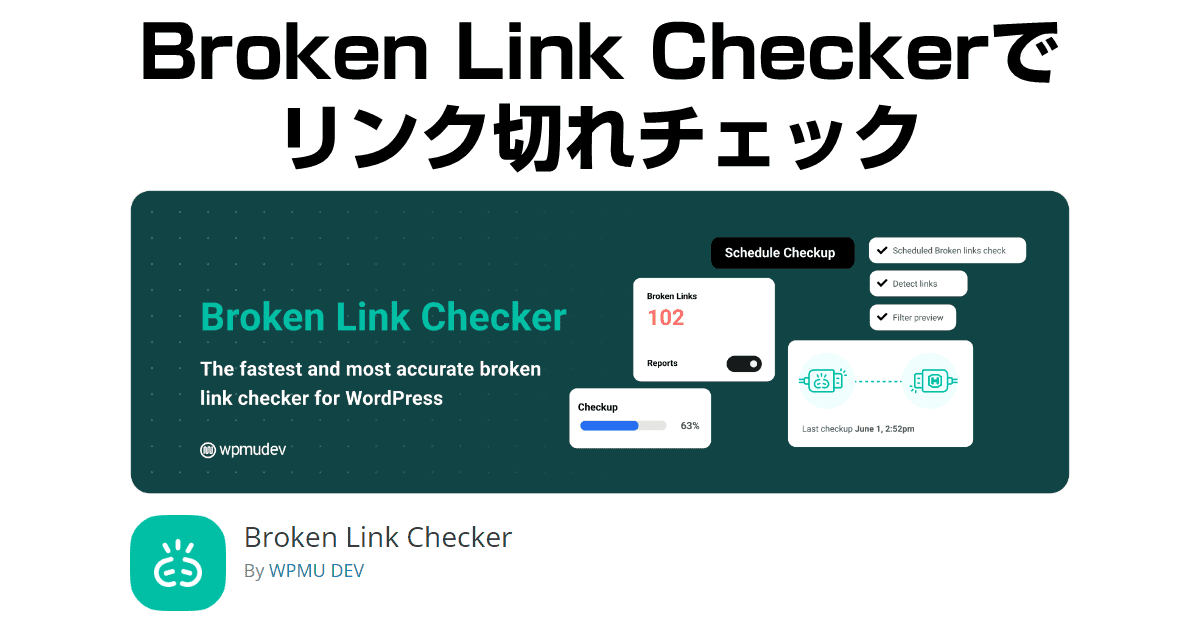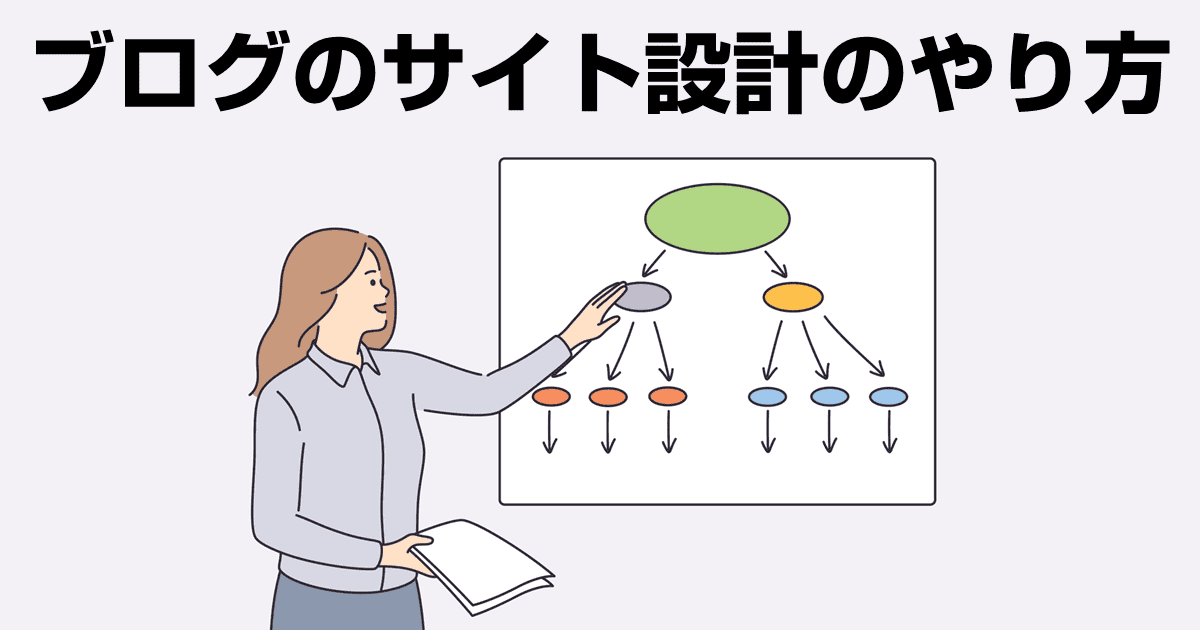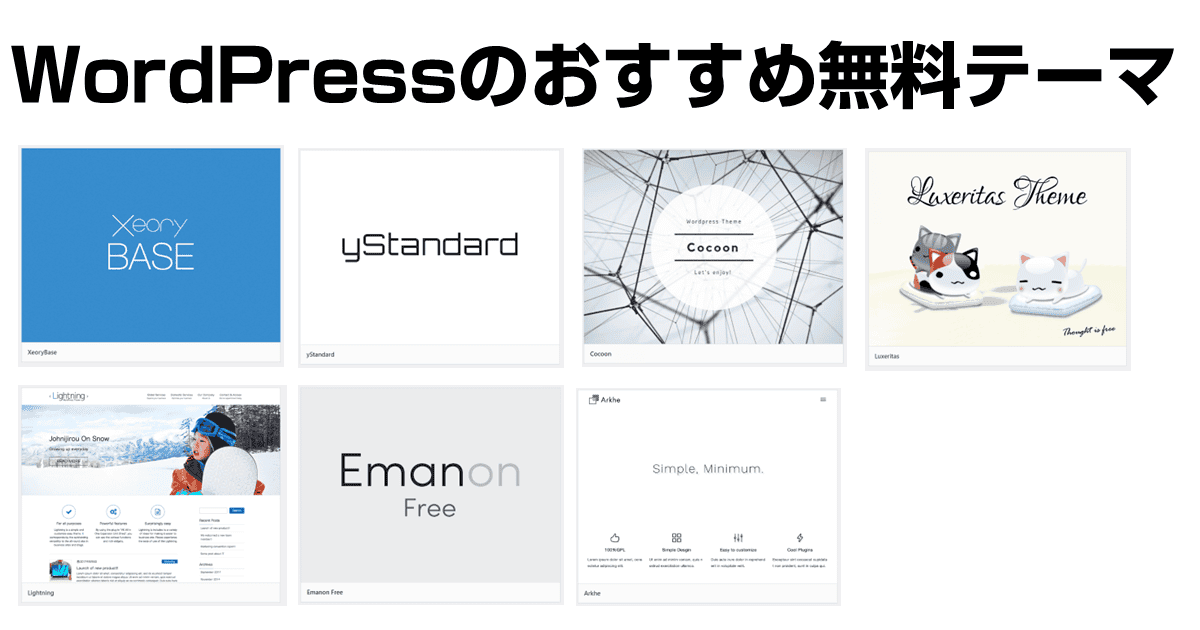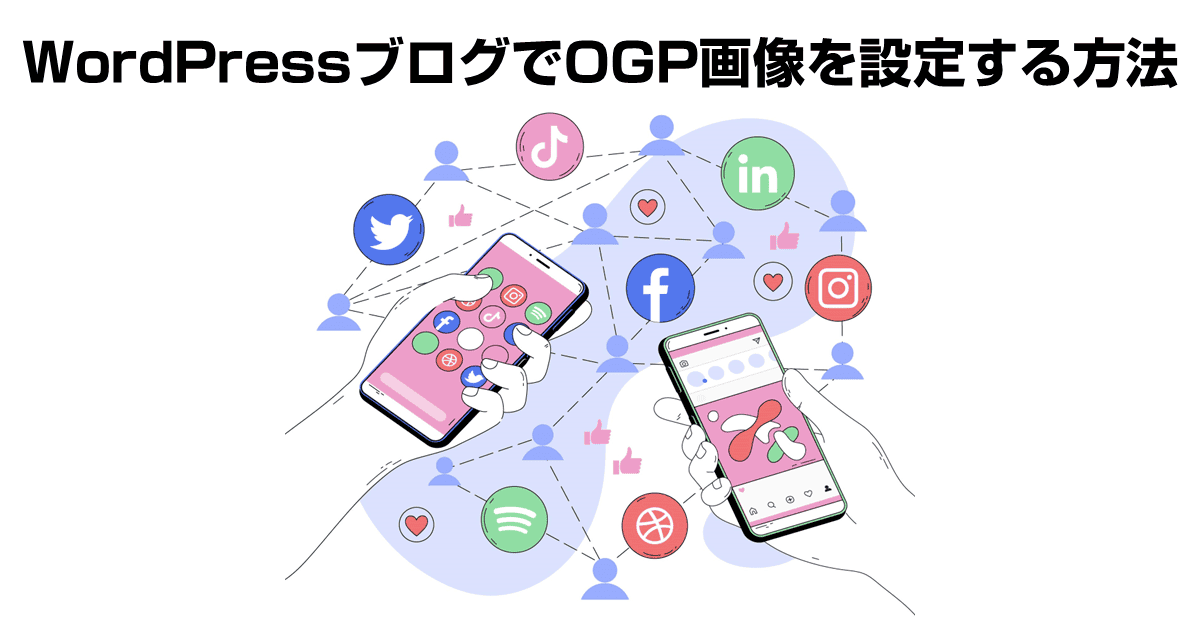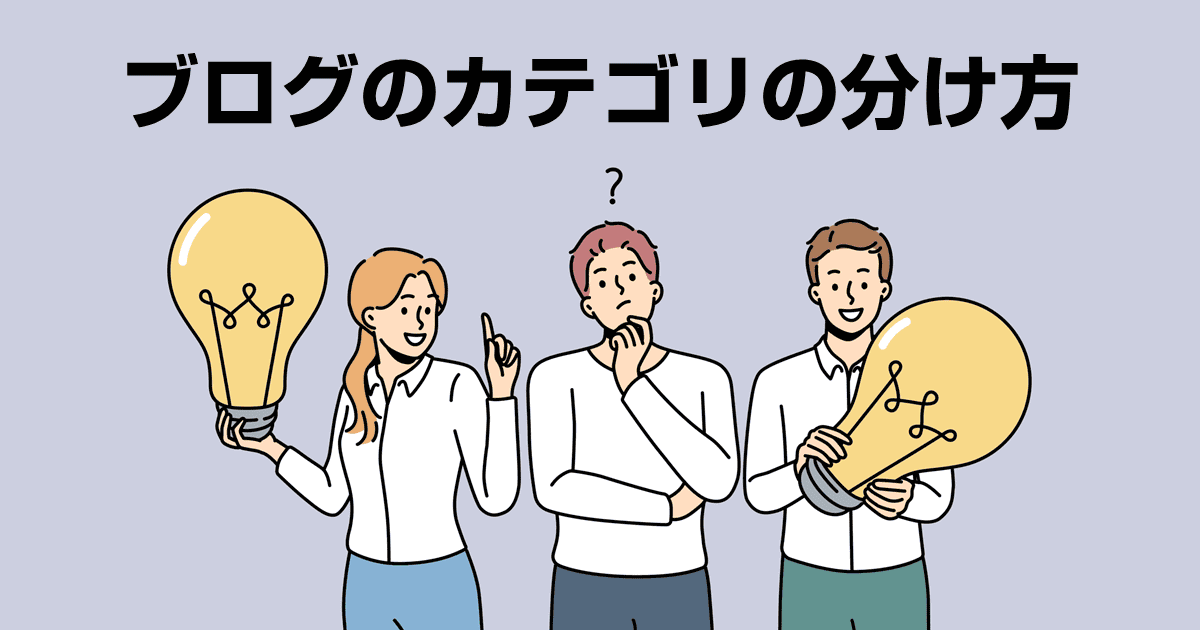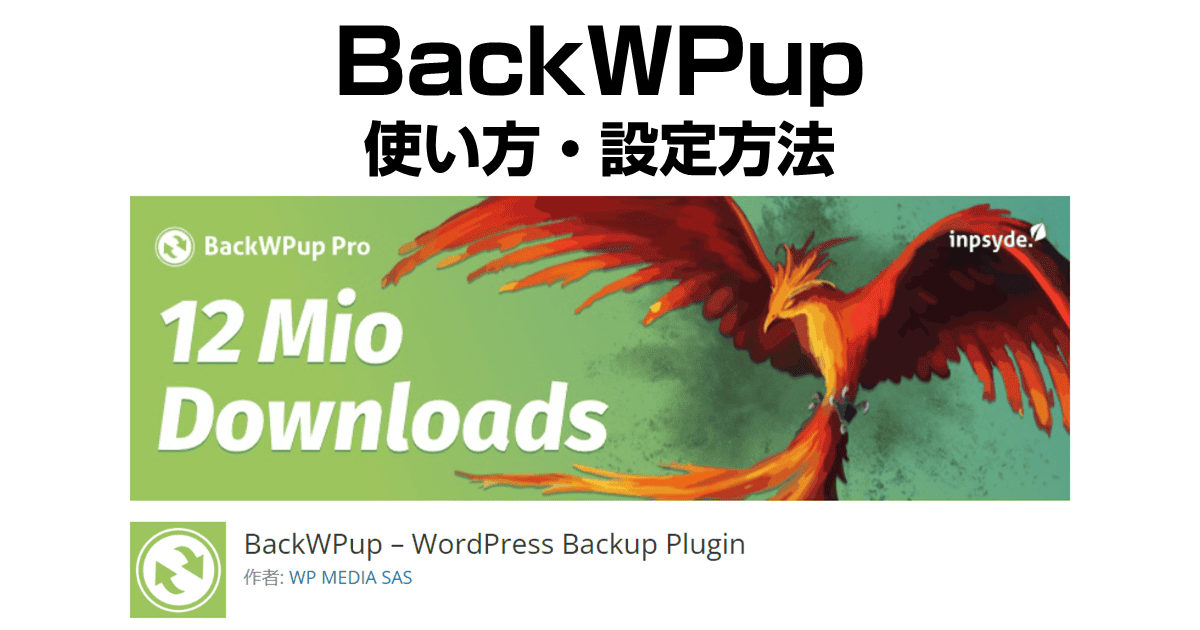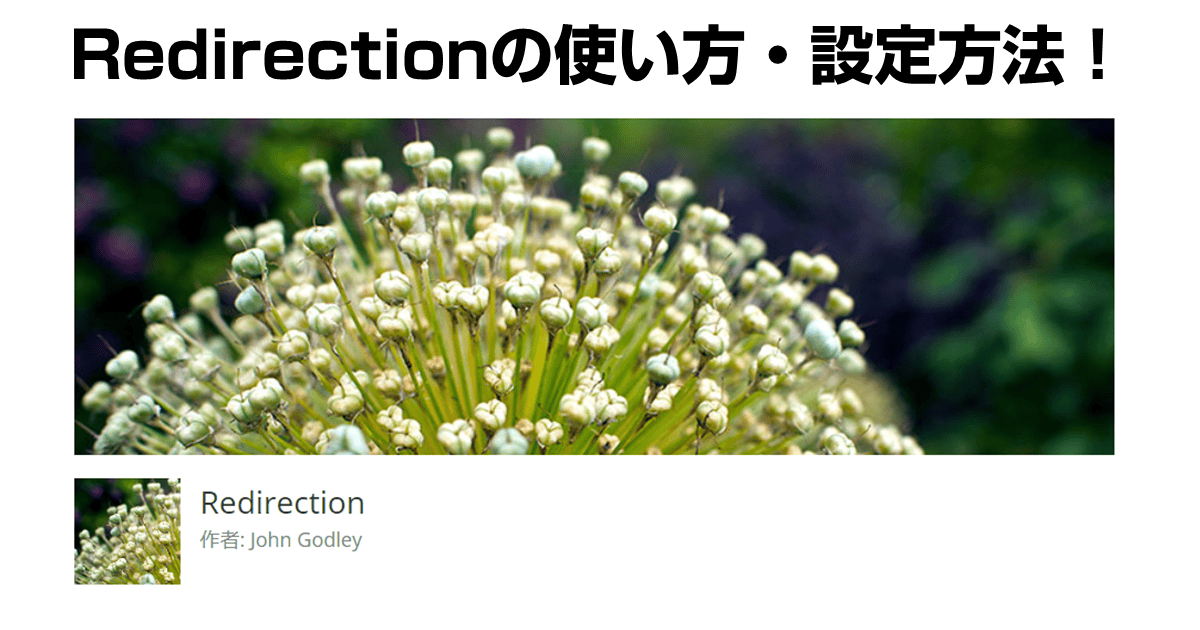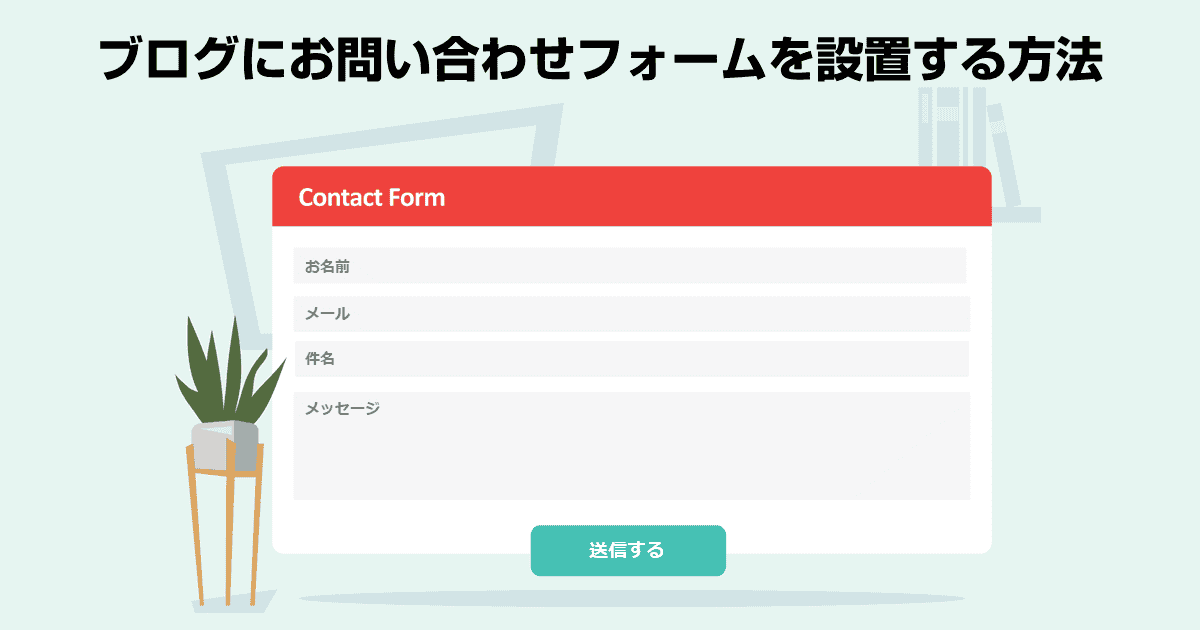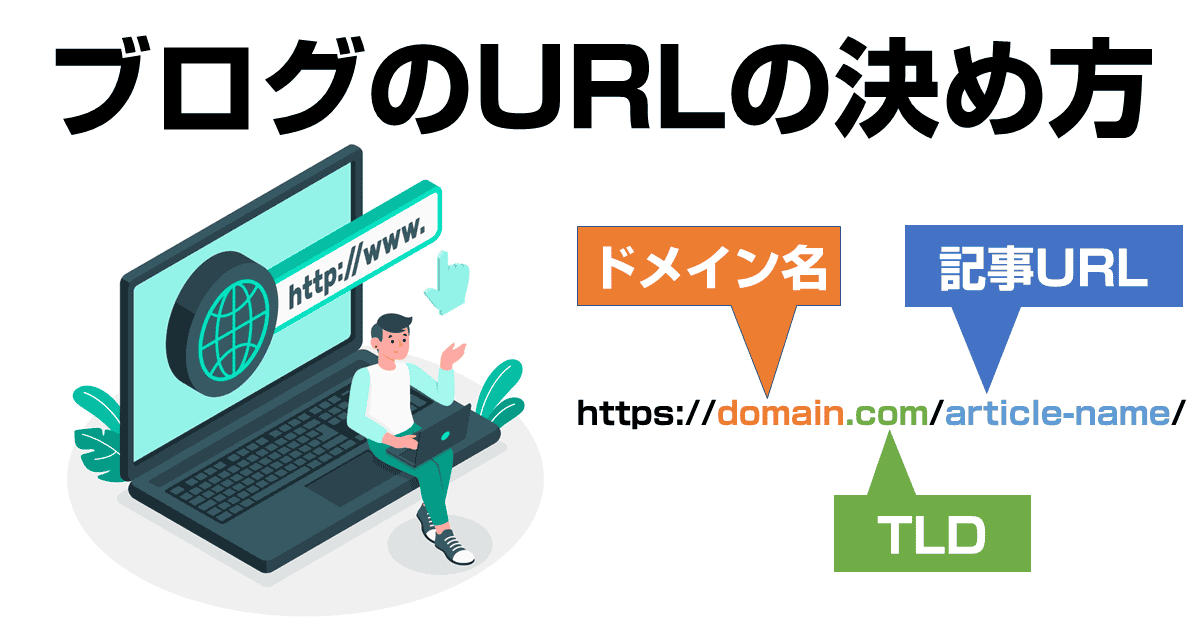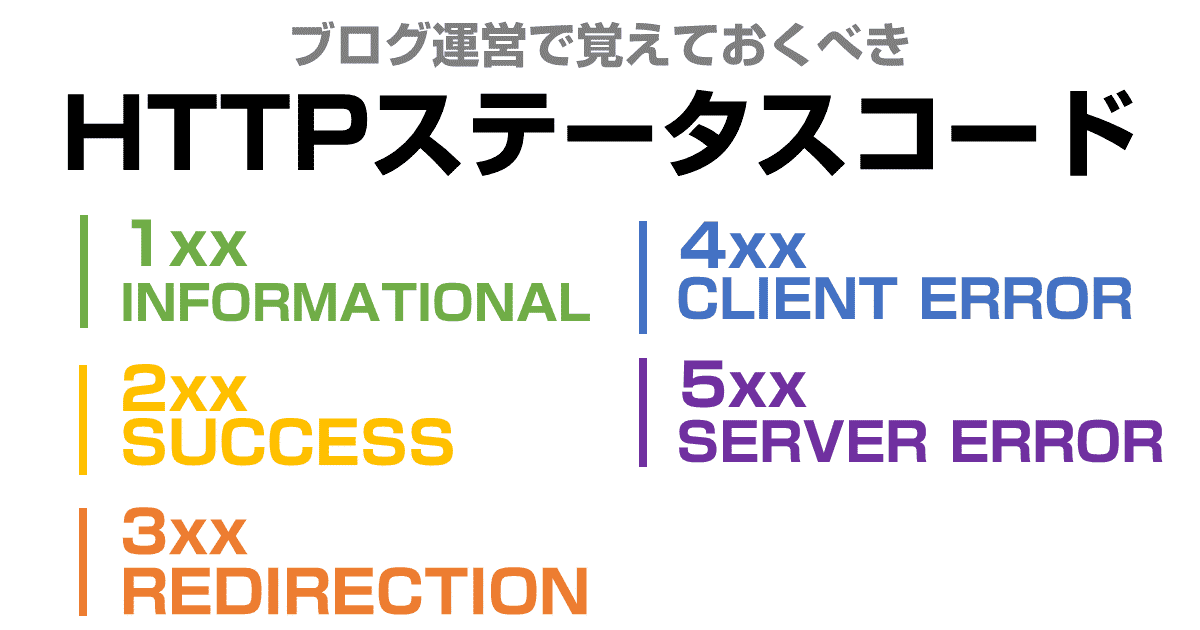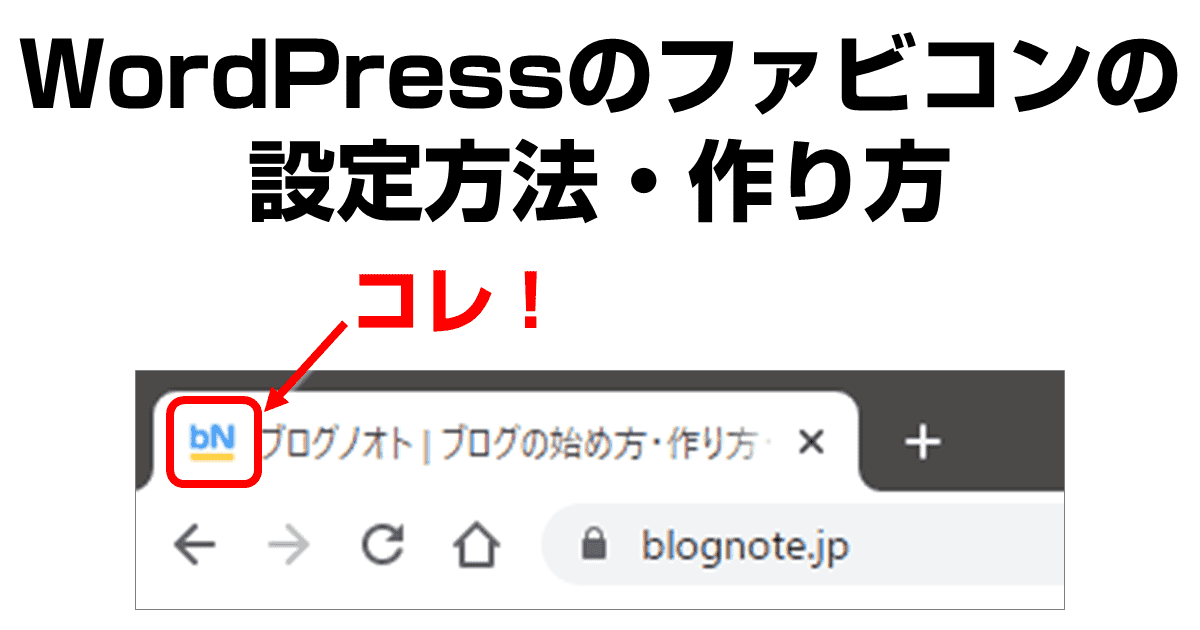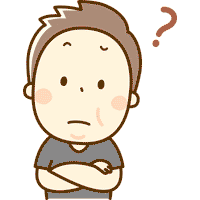
リンク切れが起きるとSEOにどんな影響がある?
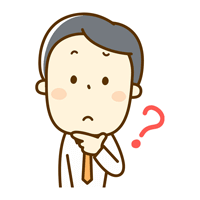
いつのまにか外部リンクがリンク切れになっているのを見つけた・・タイムリーにリンク切れを見つける方法ってない?
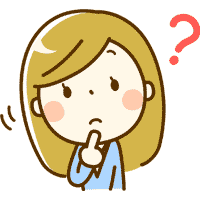
Broken Link Checkerは重いって言われているけど設定にコツはある?プラグイン無しでリンク切れを解消する方法は?
WordPress にはリンク切れを自動で検出してくれるプラグインがあります。
リンク切れチェックプラグインの中でも最も使われているのがBroken Link Checker です。
しかし、動作がやや重い部類のプラグインですので注意が必要です。
そこで、Broken Link Checker を使う上で負荷がかからないようにする設定と、そもそもリンク切れを起こさない方法・プラグイン無しでリンク切れをチェックする方法を紹介します。
リンク切れを撲滅し、ユーザー体験を向上させましょう。
リンク切れはユーザーにとってもSEOにとっても良くない
はじめに、リンク切れについて一部誤解をしている方もいるかもしれませんので、リンク切れを起こすとどのような支障があるのか確認しましょう。
Googleは直接的な影響はないとしている
サイトの一部の URL が存在しなくなったり、404 を返したりしても、検索結果におけるサイトの他の URL(200 (Success) ステータス コードを返すもの)のランキングには影響しません。
404 エラーがサイトに与える悪影響(Google検索セントラル)
Googleの公式ドキュメントでは、リンク切れが発生したことによって順位低下を招くことに直結するとは限らない、としています。
しかし、ユーザー体験が損なわれるので間接的に影響が出る
- ユーザーを失望させてしまう
- リンクに対して信頼性が落ちる
ユーザーがリンクをクリックするのは、興味があって「見たい」と思うからですよね。
クリックした先がなくなっていると、「肩すかし」「お預け」を食らったことになり、ガッカリしてしまいます。
また、あっちでもリンク切れ・こっちでもリンク切れになっていると、「どうせまたリンク切れだろう」リンクに対して信頼性が落ちてしまうことになります。
ブログ収入で重要なのは広告のリンクを踏んでもらうことです。
リンク自体に信頼性が低くなると、リンクが押されにくくなり成果が出なくなるのはもちろん、SEO的にもユーザーの利便性が低いサイトとみなされて評価を下げられかねません。
SEO的に直接的な影響はなくとも、間接的には悪影響があるものだと考えましょう。
Broken Link Checkerは重い?
Broken Link Checker はリンク切れを「定期的に」チェックして検出するツールです。
リンクチェックの動作中は、ページ内に貼られたすべてのリンクを1件ずつ精査していくわけですから、サーバーにそれなりに負荷がかかるようになります。
導入すると常に監視されるタイプではないので普段はそれほど重いというわけではありません。
とはいえ、設定を間違えると重たくなってしまうこともあるので、サーバー負荷を考慮した設定方法を後述します。
バージョン2のクラウド機能は使わないでOK
本題の前に、Broken Link Checker を利用するにあたって「動作モード」の違いについて解説しておきます。
Broken Link Checker は2023年4月頃にメジャーアップデートがありました。
内容はリンク切れの処理をクラウド上で行う仕様が追加される、というものです。
これまではローカルサーバー上で行っていたリンク切れのチェックをクラウド上で行うことで「重たい」動作の改善を狙ったアップデートになっています。
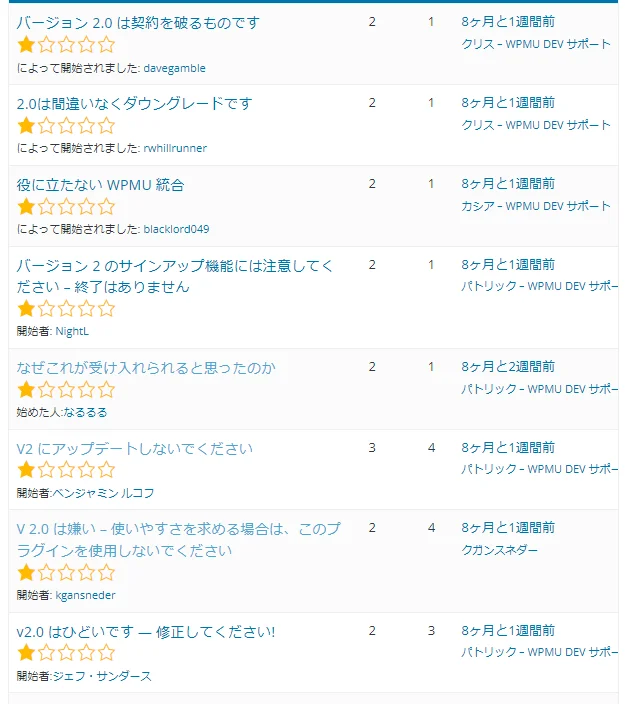
しかし、上記のように、ユーザーからはかなり不評でした。
というのも、WordPressの管理画面のログイン情報をクラウドに登録する必要があり、セキュリティ面に不安があったためです。
現在はもう少し安全に利用できるようになったようですが、アカウント登録が必要で手間もかかるため、バージョン2の機能はあまり推奨できません。
従来版(ローカル上で動作する版)も引き続き利用できますので、本記事では従来版を前提に解説を進めます。
Broken Link Checkerのインストールと有効化
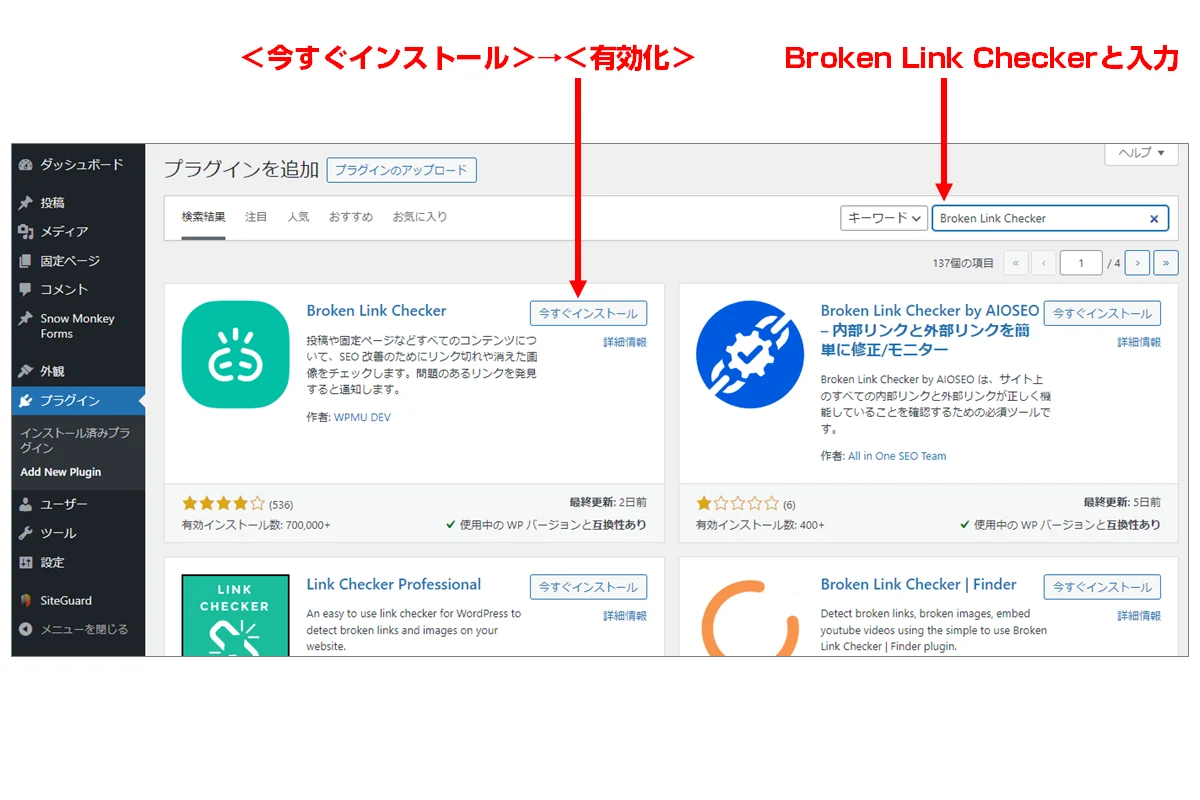
それではBroken Link Checker を重くせずに利用していく方法を解説します。まずはインストールしましょう。
Broken Link Checker は WordPress のプラグインディレクトリに登録されていますので、管理画面のプラグイン追加画面からインストール可能です。
インストールが完了すると、管理画面のメニューに「リンクチェッカー」が追加されます。
メニューは2つあり、Cloud(new)とLocal(old)に分かれています。
| Cloud(new) | クラウド上でチェックする新バージョン |
|---|---|
| Local(old) | 自分のサーバー(ローカル)でチェックを行う従来版(こちらを使用) |
使用するのはLocal(old)の方です。
Broken Link Checkerの設定方法
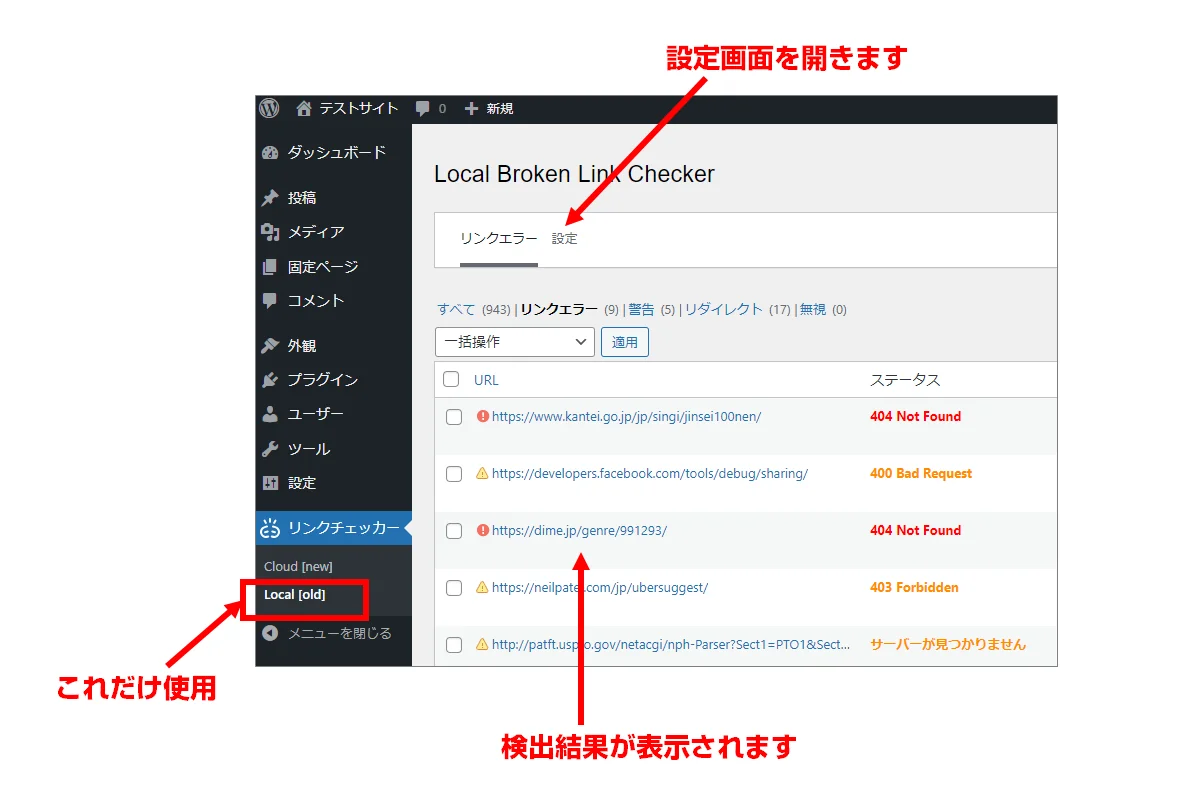
続いて設定を編集していきます。
デフォルトでは、「割としっかりチェックする」設定になっています。
やや負荷がかかりすぎの設定なので低負荷になるように設定していきます。
一般
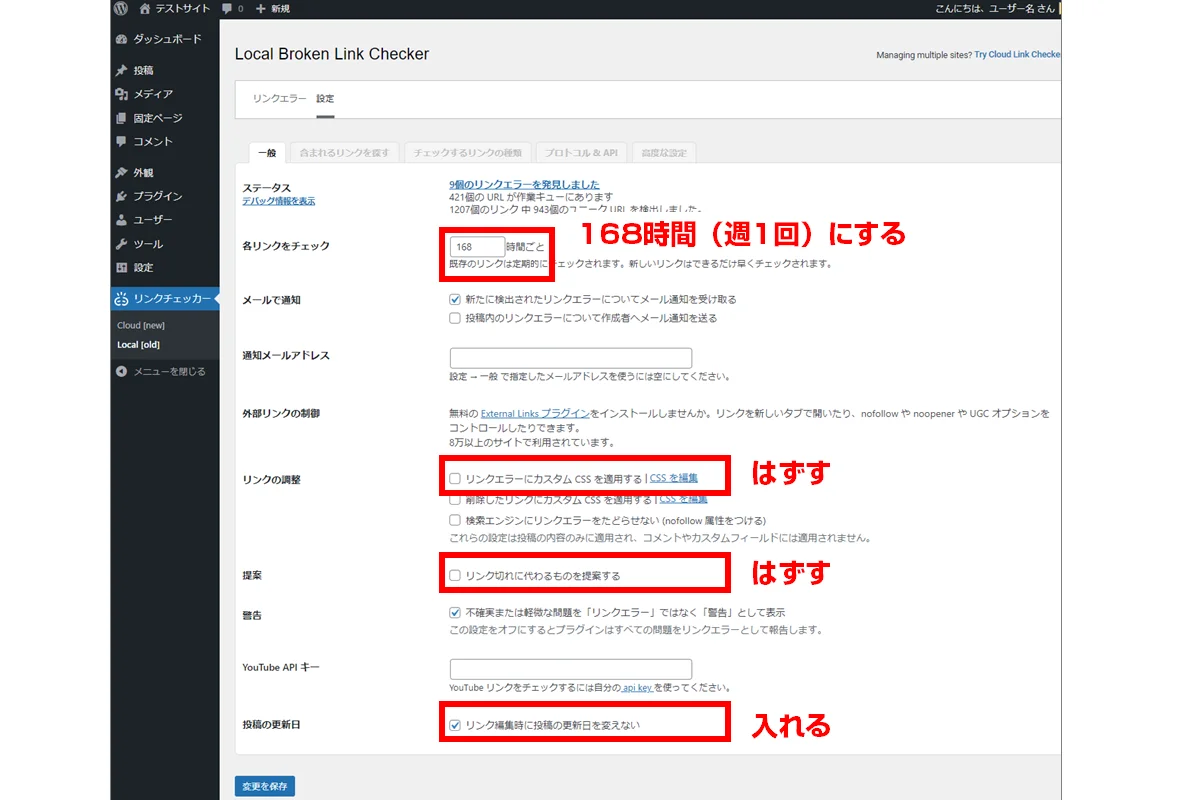
一般タブでは、リンクチェックを行う頻度や、チェック時の挙動を設定します。
実行間隔の制御
「各リンクをチェック」の設定を、デフォルトの72時間から168時間に変更する
Broken Link Checkerが定期実行されるのが、デフォルトでは3日(72時間)ごとに設定されています。
リンク切れのチェックが発生するのはそれほど高い頻度というわけではないはずなので、7~10日に1回程度で十分です。
168時間ごと(週1回)か、240時間ごと(10日に1回)に設定しておきましょう。
リンク切れを発見しても何もしないようにする
- リンクエラーにカスタムCSSを適用する → チェックを外す
- リンク切れに代わるものを提案する → チェックを外す
- リンク編集時に投稿の更新日を変えない → チェックを入れる
Broken Link Checker は誤検出も少なくありません。
デフォルトでは、発見したリンク切れには打消し線が入るようになっています。
誤検出分まで打消し線が入るとクリック率が低下しかねないので「リンクエラーにカスタムCSSを適用する」のチェックは外しておきましょう。
また、リンク切れに対して代替え案を提案する機能も単におせっかいですし余計に重くなるので外しておいて構いません。
リンク切れの編集時に投稿の日付を変える必要はないのでそちらもチェックを外しておきます。
含まれるリンクを探す
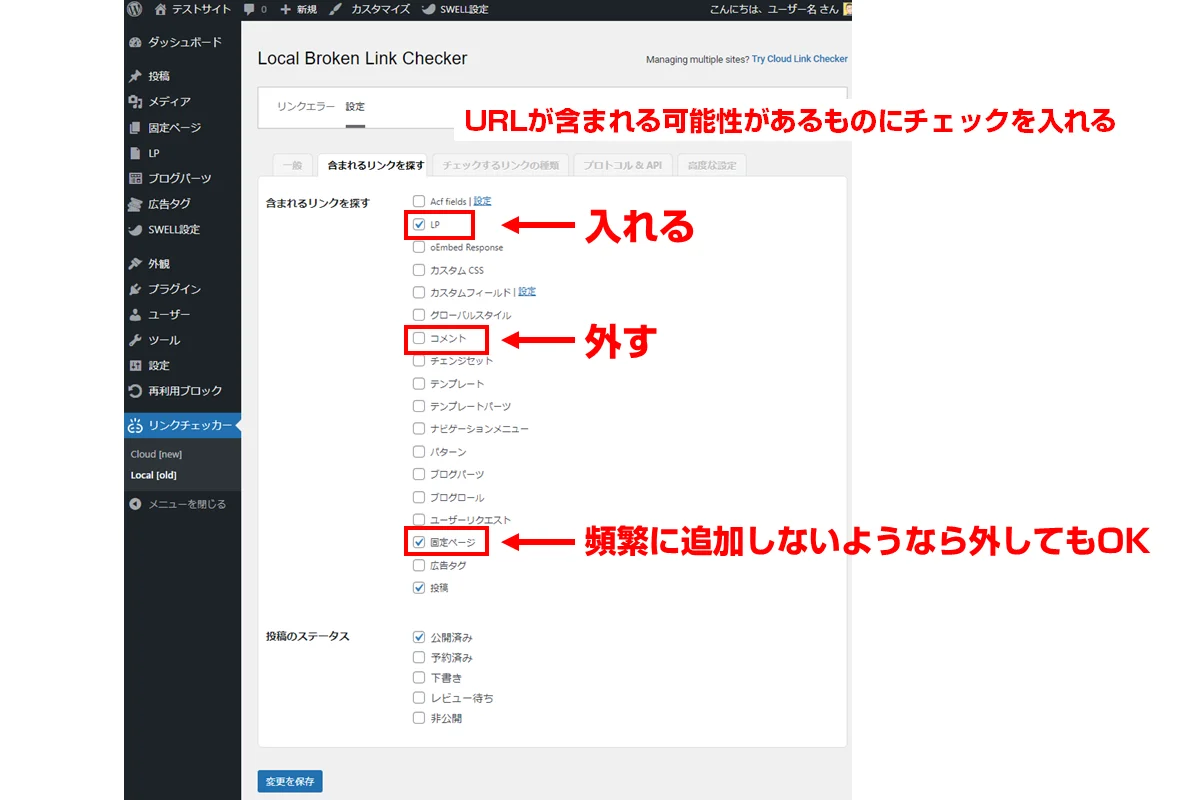
含まれるリンクを探すタブでは、チェック対象の投稿タイプを指定していきます。
手動で設定するリンクが含まれる可能性が高いものにチェックを入れていきましょう。
- ナビゲーションメニュー → 変更頻度が低いので通常はチェックを外す
- コメント → コメントを解放していなければチェックを外す
- 広告管理系 → 無意味にクリック率が上がってしまうのでチェックを外す
- ブログパーツ → 定型文系は頻繁に更新しないので外す
- LP系 → 作成頻度が多い場合はチェックを入れる
- 固定ページ → 通常は作成頻度は低いことが多いのでチェックを外す
シンプルにチェックが入っているものが少なくなるほど負荷が下がります。
チェックするリンクの種類
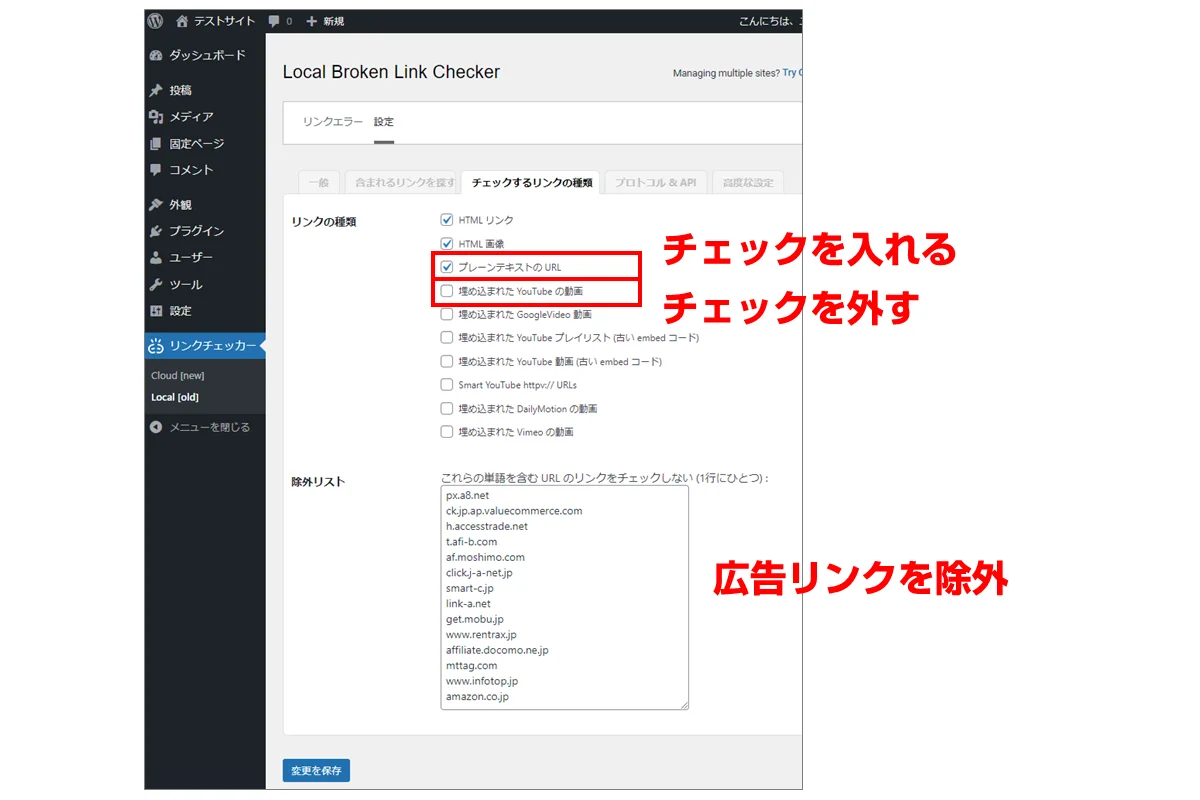
選択した投稿タイプ内に含まれる具体的なリンクのうち、チェック対象にするURLの種類を指定します。
- プレーンテキストの URL → 入れる
- 埋め込まれた YouTube の動画 → 外す
- 除外リストに下記のURLを設定する
px.a8.net
ck.jp.ap.valuecommerce.com
h.accesstrade.net
t.afi-b.com
af.moshimo.com
click.j-a-net.jp
smart-c.jp
link-a.net
get.mobu.jp
www.rentrax.jp
affiliate.docomo.ne.jp
mttag.com
www.infotop.jp
amazon.co.jp
rakuten.co.jp
googlesyndication.comリンクチェックの際に広告のリンクを含むとクリックしたとカウントされ、不正クリック扱いになり提携解除やアカウント停止にされかねないので除外しておきましょう。
プロトコル&API
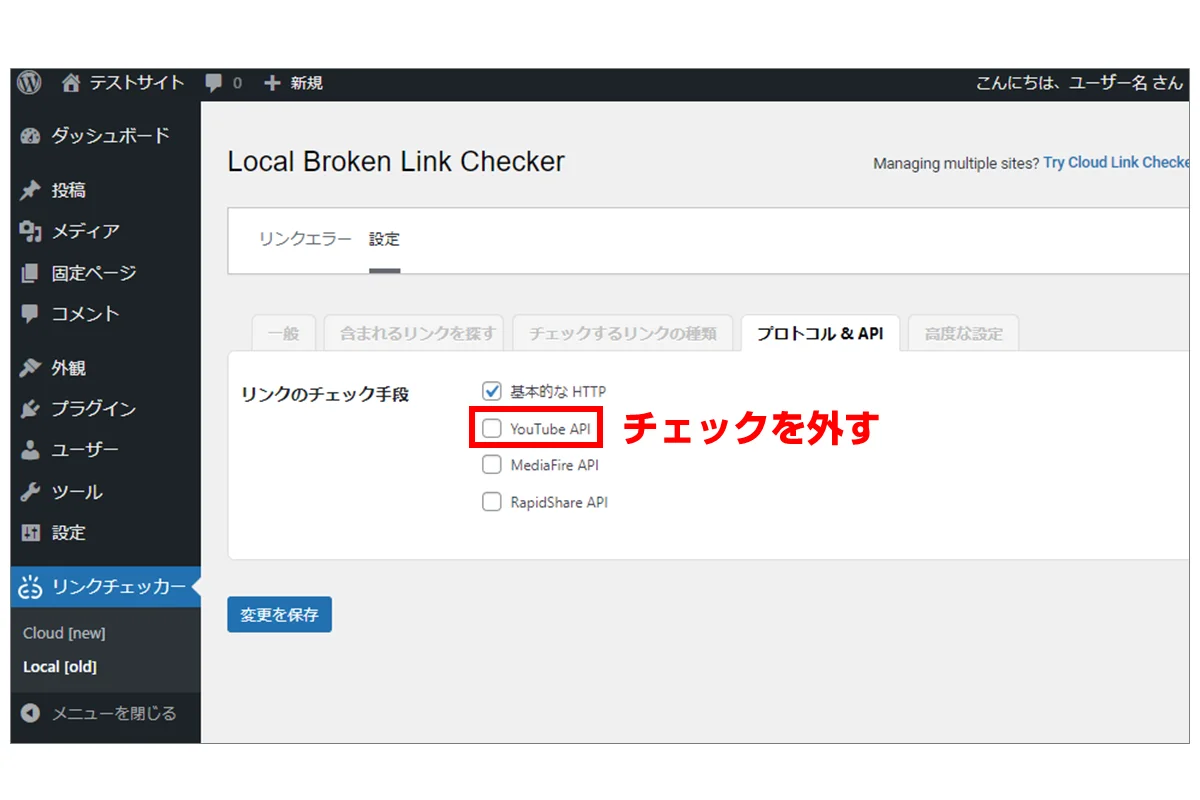
「YouTube API」のチェックを外す
リンクを張る際には、通常のリンクを張る場合と、APIが通信してリンクを構築する場合に分かれます。
チェックする種類が多いと、その分負荷も上がりますので、デフォルトでチェックが入っている「YouTube API」はチェックを外しておきましょう。
高度な設定
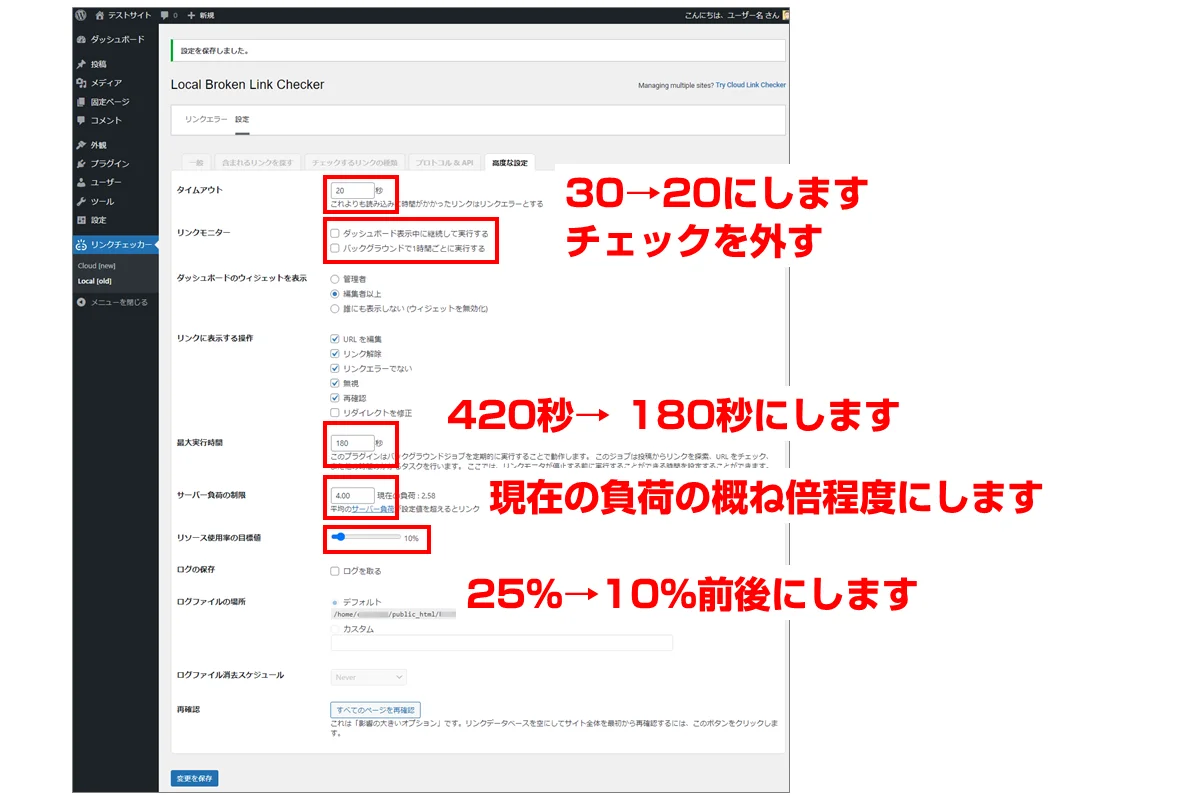
高度な設定タブでは、負荷が上がってきたときにプログラムを実行し続けるか一時停止するかの設定を行います。
タイムアウト
30秒 → 20秒に変更
主に外部リンクで、相手先のサーバーからのレスポンスをどのくらい待つかです。通常であれば、瞬時にレスポンスが返ってくるのでそれほど待つ必要はありません。
タイムアウトとして判断するまでプログラムが動作し続けることになるのでデフォルトの30秒から20秒に引き下げて、早めにあきらめるように設定しておきます。
リンクモニター
- ダッシュボード表示中に継続して実行する → 外す
- バックグラウンドで1時間ごとに実行する → 外す
リンクモニターは両方チェックを外します。
「ダッシュボード表示中に継続して実行する」は、管理画面にログイン中にずっとリンクチェックが行われるようになります。
「バックグラウンドで1時間ごとに実行する」も、管理画面にログイン中に1時間ごとにチェックが実行されるようになります。
どちらもその必要はないのでチェックを外しておけばOKです。
最大実行時間
420秒(7分)→ 180秒(3分)にします
リンクチェックのプログラムがチェックを完了するまでの最大時間です。
リンクチェックが動く最大の時間で、数字が大きいほど負荷がかかります。
一般的な個人ブログから張っているリンク量であれば3分もあれば十分なはず。
うまくチェックできなかったり、外部リンクに多くのリンクを張っているようなページが多いなら逆に数字を増やすようにしましょう。
サーバー負荷の制限
「現在の負荷」で表示されている値の2倍程度に設定する
リンクチェックをした際にサーバーにかかっている負荷がしきい値を超えたらプログラムを停止するための設定です。
数字を小さくすればするほど軽くなりますが、適当に設定してしまうとうまく動作しなくなります。
横に「現在の負荷」欄があり、サーバーにかかっている負荷が数値化されます。
刻々と変化しますが、「現在の負荷」の平均の2倍程度を設定しておくと良いです。
リソース使用率の目標値
25% → 10%に変更
サーバーのリソース(メモリやCPU)の使用率をどこまで許容するかの設定箇所です。
この数字が大きくなるほど、チェック中のサーバーのレスポンスが悪くなります。
デフォルトでは25%のリソースをチェック用のプログラムに割く設定になっているので、10%程度まで引き下げておきましょう。
Broken Link Checkerの使い方
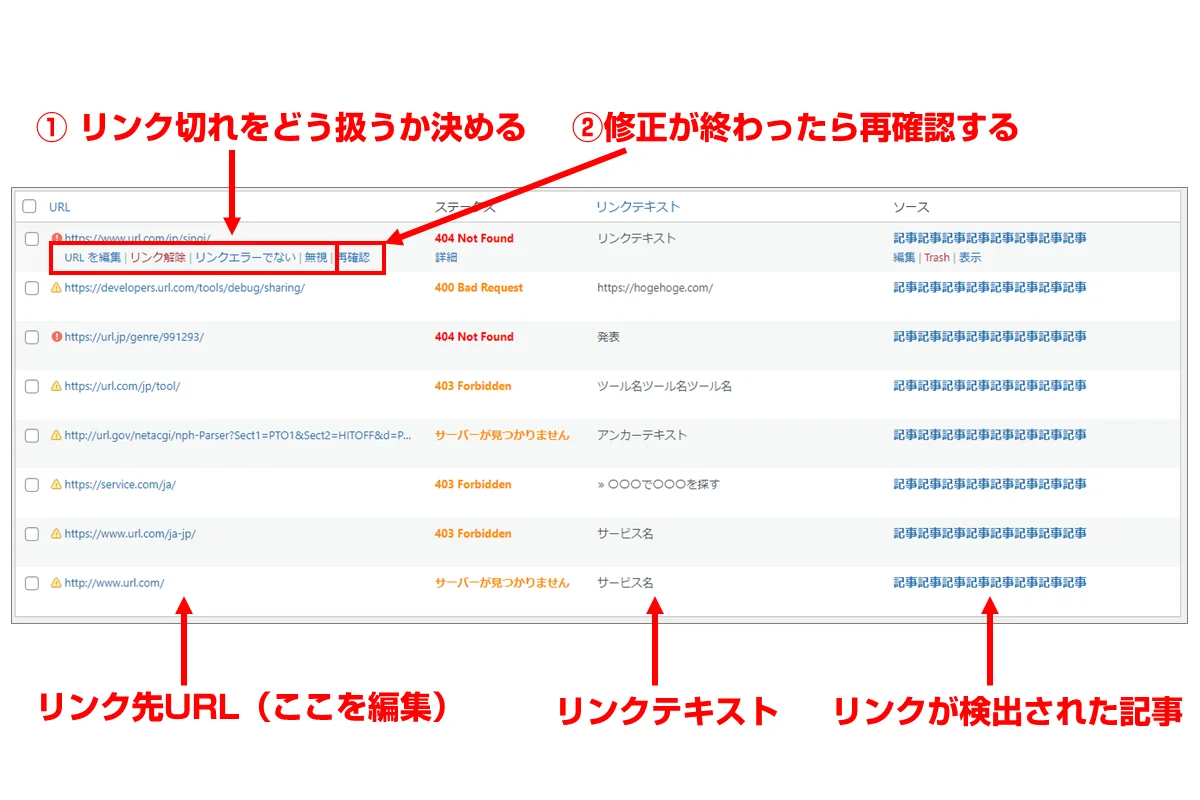
設定後、リンクチェックのプログラムが動作した後に、実際にリンク切れが見つかった時の処理方法を解説していきます。
Broken Link Checker でリンクチェックが完了すると上図のようにレポートが表示されます。
- リンク切れに対し、修正・削除・無視など処理方法を決めて実行する
- 再確認を実行してエラーが解消されたことを確認する
手動でリンク切れチェックを実行する方法
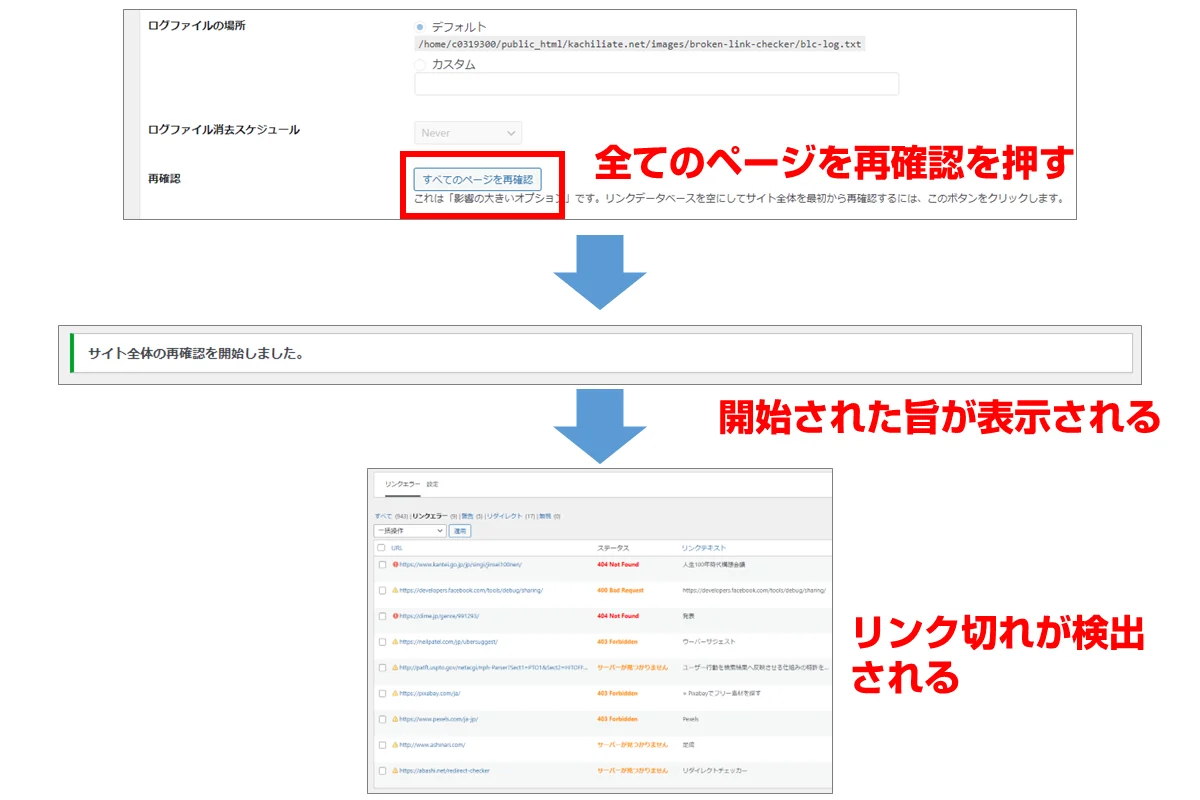
インストールして設定したら、実行されるまで待てばいいのですが、今すぐに確認したくなりますよね。
その場合は上図のように、<設定>→ <高度な設定> → <すべてのページを再確認>を押すとすぐにチェックが開始されます。
検出されたリンク切れを修正する方法
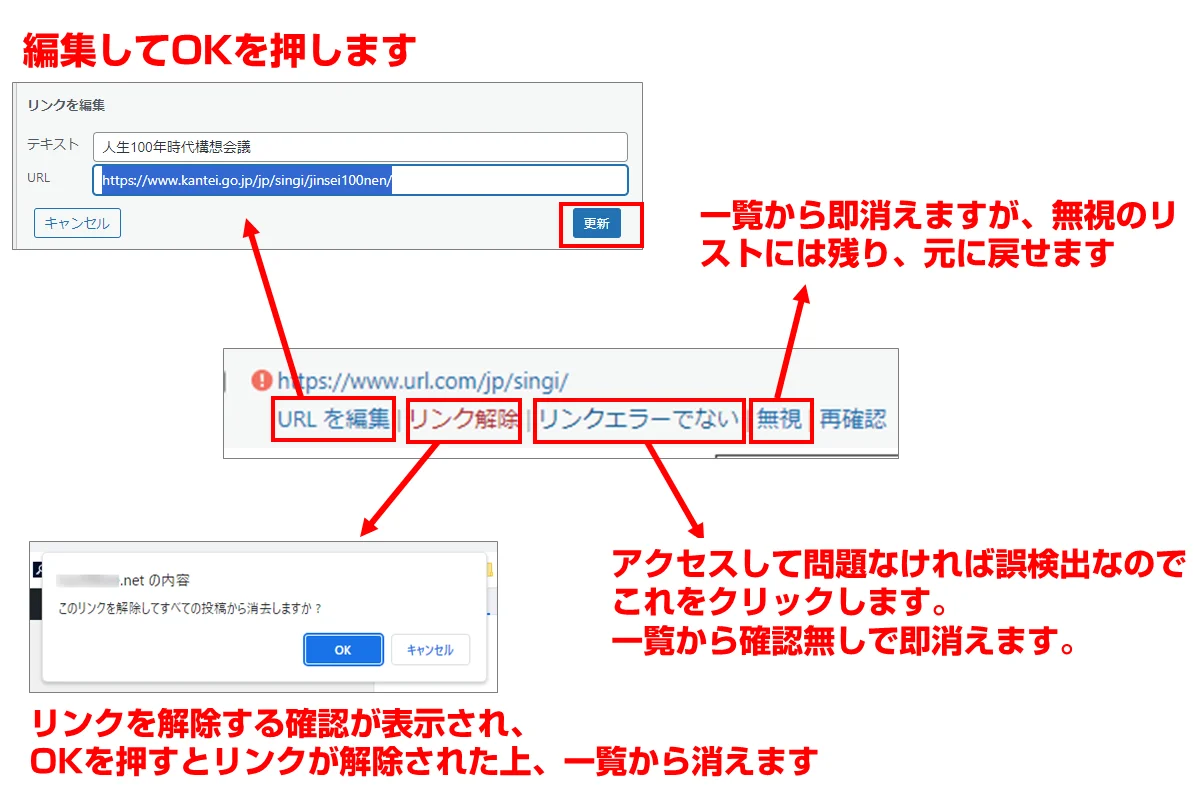
Broken Link Checker で検出されたリンク切れを修正していく方法です。
URLを修正
リンク先が変更になっているのを確認した場合や、単純にURLを打ち間違えていて正しいURLが判明している場合はURLを修正します。
URLを削除
リンク先がなくなって新しいURLが不明で見つけられない場合はURLを削除することができます。
ただし、これはあまり使わず記事の編集画面から削除をするのがおすすめです。
というのも、リンクのURLだけ削除すると、前後の文脈と合わなくなってしまう可能性が高いからです。
リンクエラーではない
実際にURLをクリックした際に問題なく表示された場合、誤検出なので、「リンクエラーではない」を押します。
正常であるとマークされ、以後検出されなくなり、一覧からも完全に消えます。
無視
緊急性が低く、いったん後回しにしたい場合は無視を押します。文字通りエラーの一覧から消え、代わりに無視の一覧に移動する感じです。元に戻すこともできるので、リンクエラーではないを押すかどうか迷うようなリンクについては無視をクリックしておくのがいいでしょう。
再確認して200OKになれば修正完了
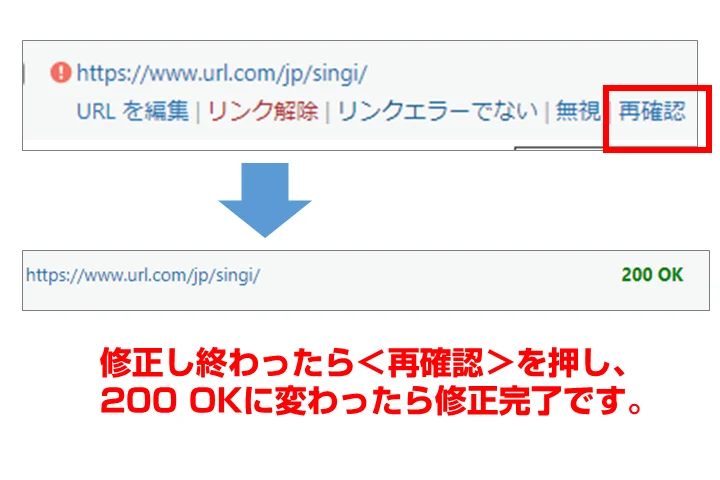
リンクエラーの処理が一通り完了したら、再チェックをクリックします。
ステータスコードが200 OKになれば修正は完了です。
プラグイン無しでリンク切れをチェックする方法5選
Broken Link Checker のインストール・設定方法・使い方に関する説明は以上です。
ここからはプラグイン無しで、リンク切れをチェックする方法について解説します。
Online Broken Link Checker でリンク切れを確認
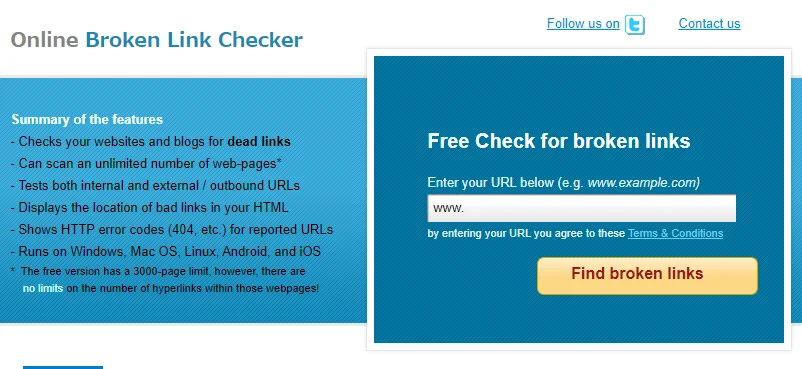
Broken Link Checkerと似たような動きをするオンライン上のツールです。
サイトのURLを入力して実行すると、内部リンクをたどりながら順次チェックされ、リンク切れしている部分の一覧が表示されます。
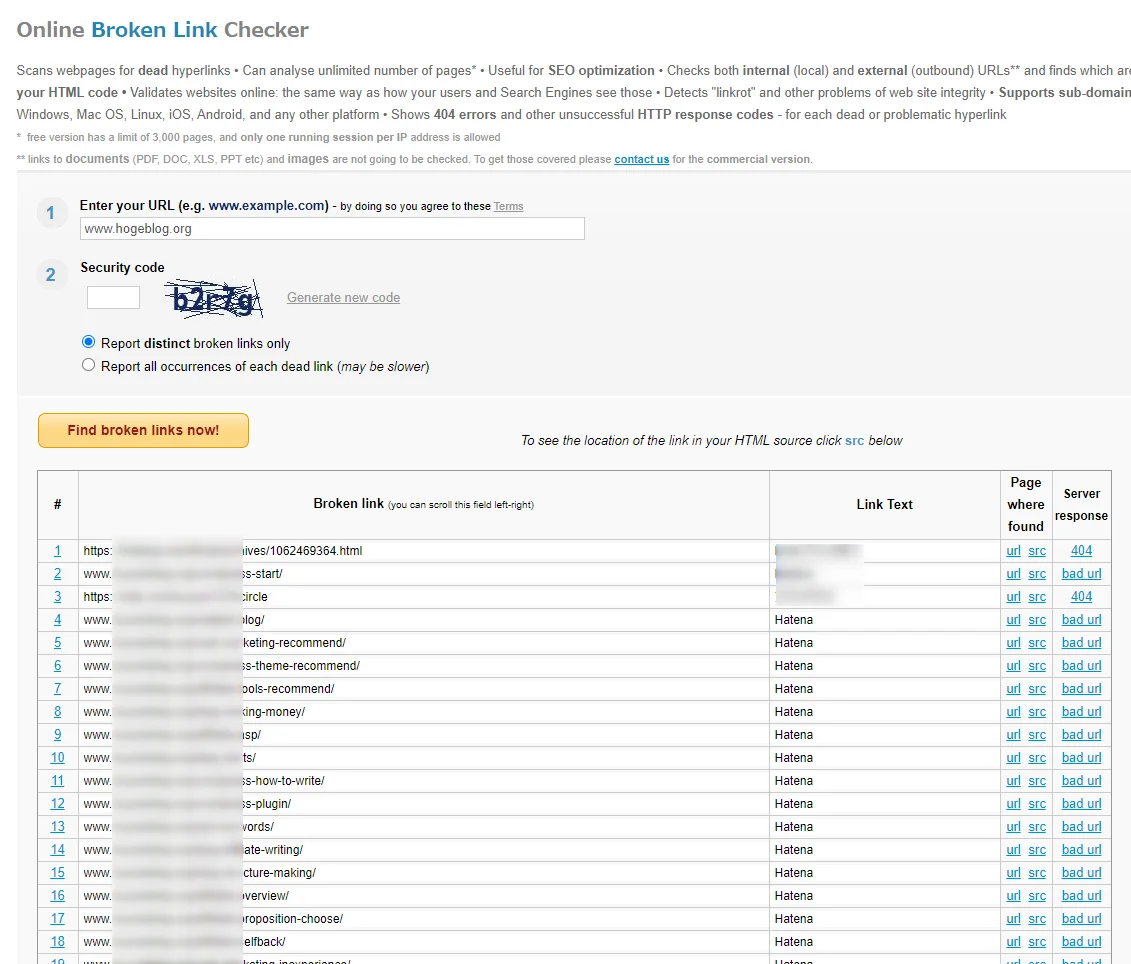
≫ Online Broken Link Checkerでリンク切れをチェックする
dead-link-checker.com でリンク切れを確認
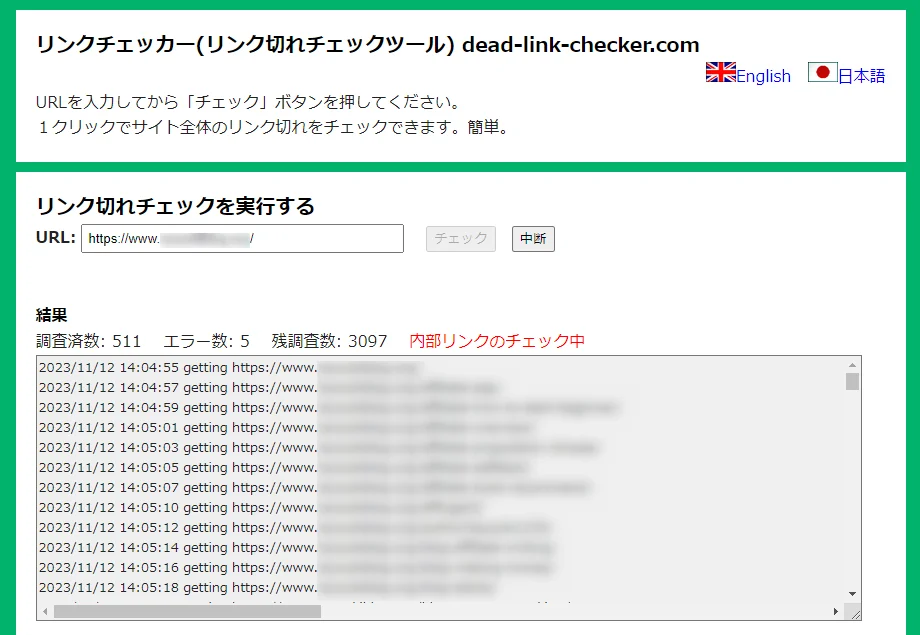
dead-link-checker.com もOnline Broken Link Checker 同様のリンク切れチェッカーです。
日本語で使いたい場合にはこちらがおすすめです。
こちらもURLを打ち込むと、順次クロールしてリンク切れが検出されます。
≫ dead-link-checker.comでリンク切れをチェックする
Ahrefsのデッドリンクチェックツール
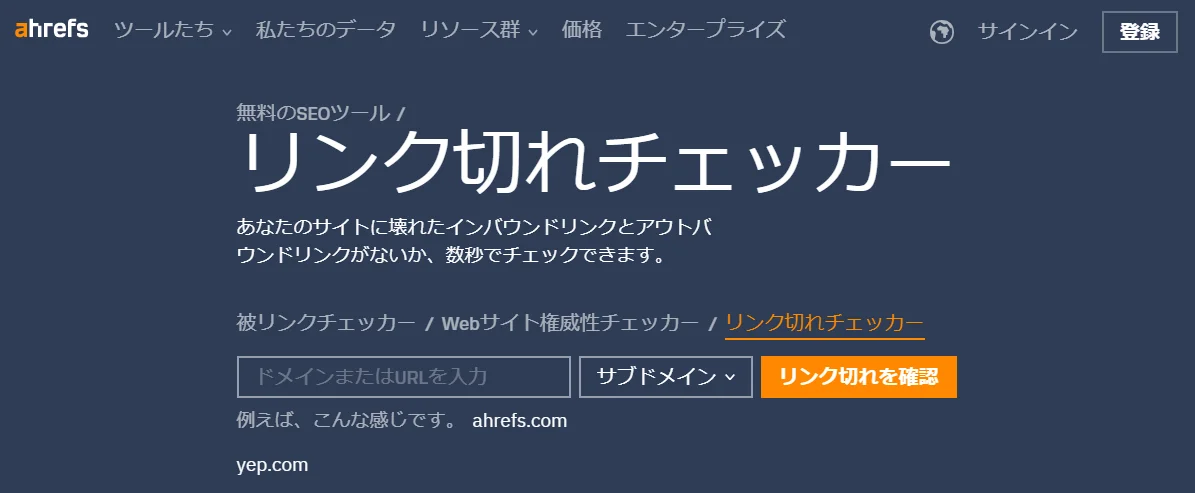
Ahrefsは定番のSEOツールで、GoogleBotのようにウェブサイトをクロールして情報を収集します。
事前に収集したデータはサーバーで保管された状態になっているので、サイトのURLを入力して<リンク切れを確認>ボタンを押したらすぐに結果が表示されます。
前述の2つのツールと違いは、事前にチェックしてある(Ahrefs)か、チェック実行時にスキャンするかの違いです。
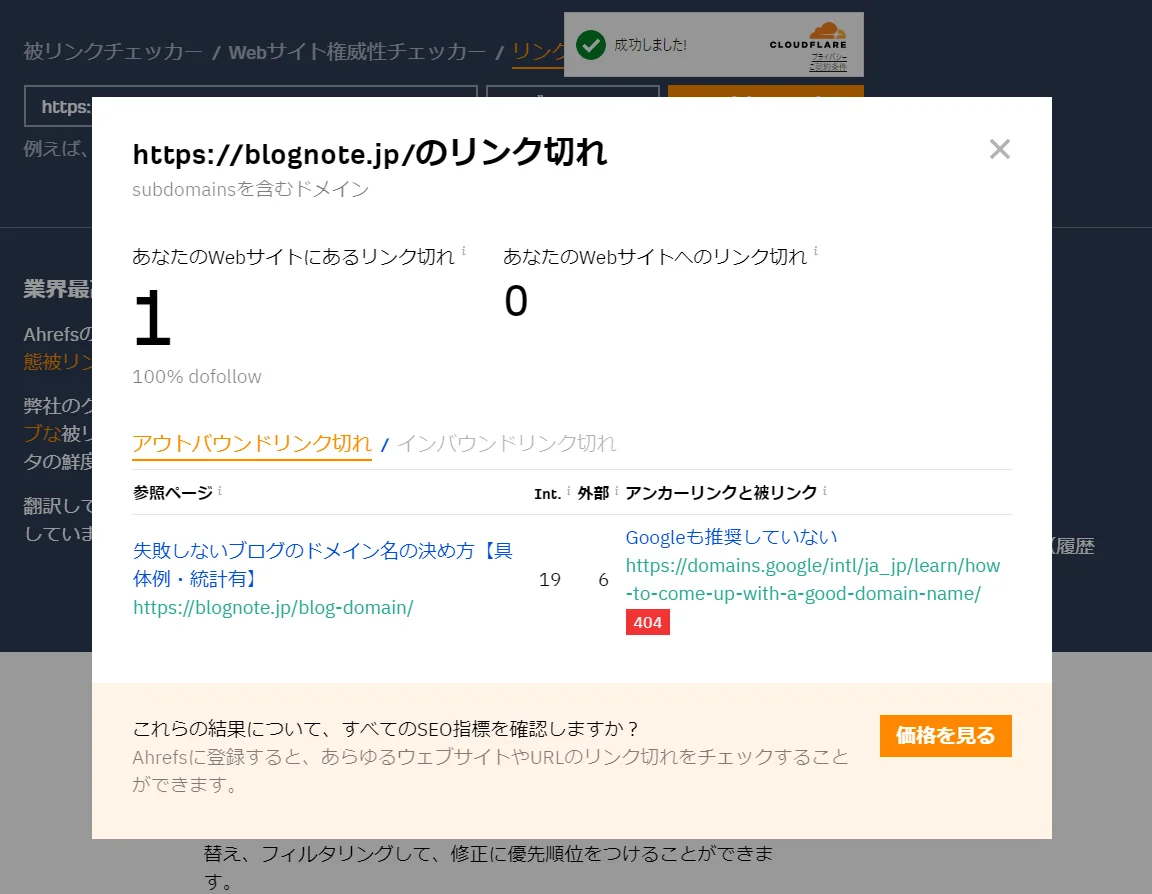
時間もかからず、チェック中に負荷が異常に上がるということもないので、そもそもリンク切れが少ないサイトであればこのツールだけでも十分です。
無料版だと出力件数に上限があるので、前述の2つのチェッカーでチェックをしてリンク切れを解消した上で、定期的にahrefsでリンク切れがないか確認する、という使い方がお勧めです。
Google Search Consoleで確認
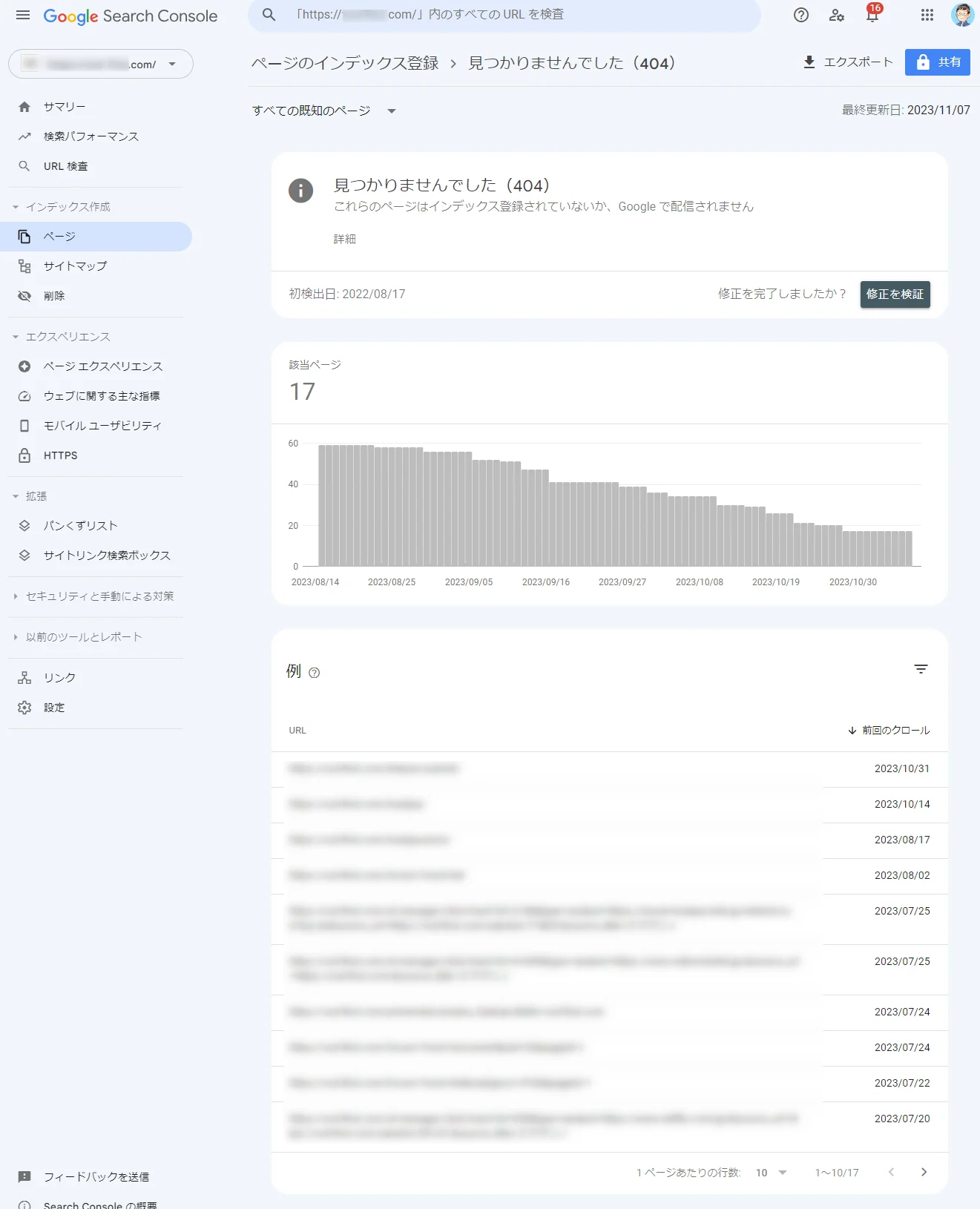
Google Search Consoleでもリンク切れは確認することができます。
欠点はやや反映が遅い点とリンク元が表示されない点。
割と致命的ですが、サイト全体でリンク切れとして検出され、Googleに認識されている分になりますので、早めに解消したいリストとして取得できます。
Chrome拡張で記事作成後にチェックする(Check My Links)
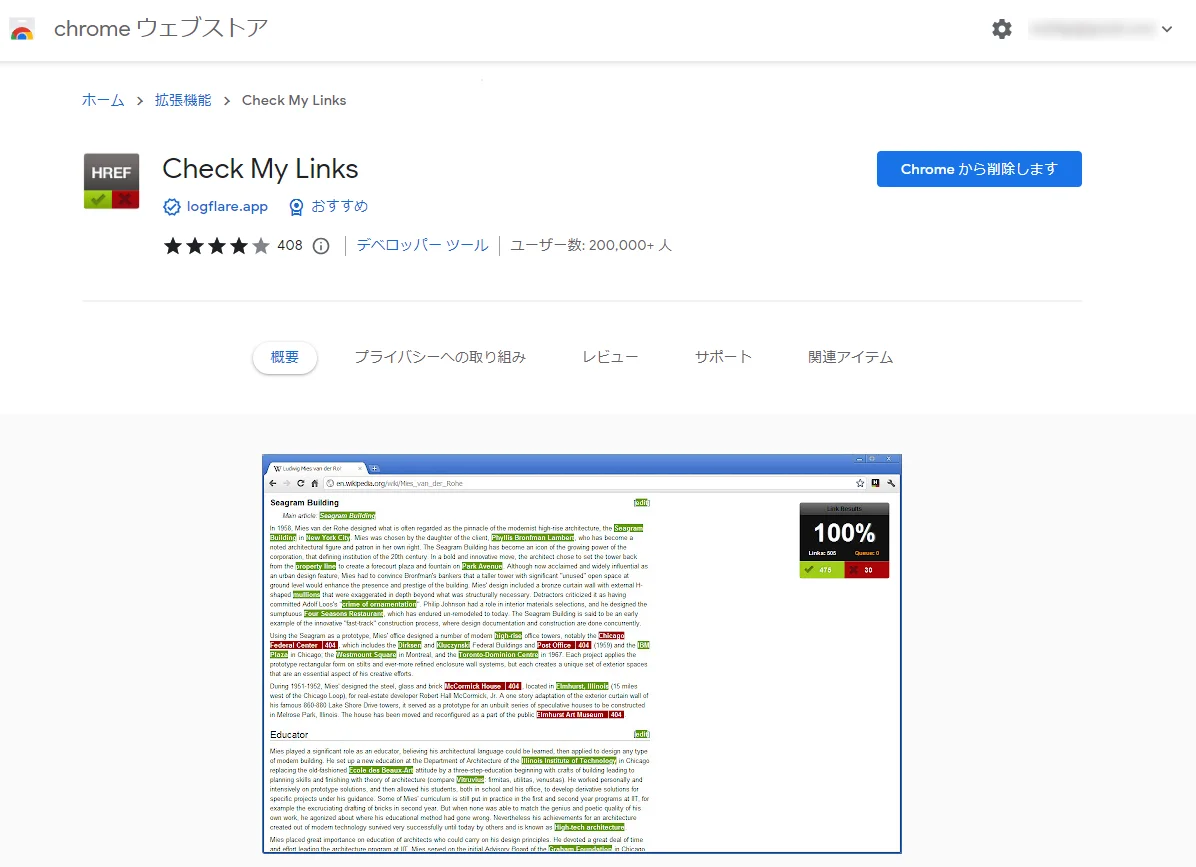
ウェブサービスのリンクチェッカーと異なり、Chrome拡張として表示しているページのリンクをチェックするツールです。
主な利用方法は、新規に記事を公開したタイミングで実行する方法。
画面をみながらリンク切れしている箇所を特定できるので、すぐに修正することができます。
記事を作成し、公開前のチェック作業の一環に含めると良いでしょう。
≫ Check My LinksをChromeにインストール
Screaming Frogでブログ内を解析
Screaming Frogは定番のスクレイピング型のSEOツールです。
他のツールと異なり、OSにインストールするタイプのソフトウェアです。
どちらかというと、リンク切れのチェックツールというより、サイト全体に発生している各種エラーをまとめて解消するためのツールです。
無料版の状態でもリンク切れのチェックは行えます(ただし無料版は500URLまで)。
リンク切れを予防する方法
ここまでは、発生したリンク切れに対する対処法や検出ツールについて解説してきました。
ここからはそもそもリンク切れを起こさない方法について解説します。
内部リンクは手打ちしない
WordPressブログの場合、内部リンクについては、ブログカードや関連リンクブロックで設定ができます。
内部リンクがリンク切れを起こす原因の一つであるミスタイプが起こる原因を根本からなくせば通常のリンク作成においてリンク切れが発生することはありません。
- 関連リンク(ブログカード)
- SWELLボタン
- リンクリスト
- 投稿リスト
上記のようなブロックは、記事のIDをベースにリンクをその場で生成しているので、スラッグを変更しても自動的に反映されるメリットもあります。
もちろん、手入力でリンクを設定したい場合もありますが、できるだけ避けるようにしておくと内部リンクのリンク切れを防ぐことができます。
スラッグやパーマリンクを変更しない
投稿や固定ページのスラッグを変更すると、URLが変わります。
手入力したリンクを全て修正できればいいのですが、どうしても漏れてしまいがち。
そもそもスラッグやパーマリンクは変更するとSEO的にも影響がかなり大きいので、一度決めたスラッグ・パーマリンクは変更しないようにしましょう。
リダイレクトを必ず設定する
運営の都合上、どうしてもURLが変更になるケースもあることでしょう。
そういった場合には必ず新URLにリダイレクトをするようにしましょう。
WordPressで301リダイレクトを設定する方法【SEO評価の引継ぎ】
Redirectionの使い方・設定方法!WordPressプラグインで301リダイレクト
ブログ運営で覚えておくべきHTTPステータスコード【6つだけ】
リンク切れが起きにくい外部リンクの張り方
内部リンクは工夫次第でリンク切れを撲滅することも可能ですが、外部リンクは運営者側では直接的な制御はできませんよね。
- リンクしていたページのURLが変更された
- リンクしていたページが削除された
といったことはリンク元には知らされずに実施されるためです。
外部のリンク先がずっと存在し続けるのかを判断することは難しいですが、下記のようなページ・サイトは比較的URLの変更が行われにくい傾向があります。
- 数年前から存在するページ
- ドメインオーソリティの高いサイト・ページ
- 企業サイトや公的機関のページ
- 運営歴の長いサイト
- 規模の大きいサイト
単純に最近作られたページより、昔からずっと存在するページだと急に変更されたり削除される可能性は低いはずです。
また、個人運営のサイトだと、URLの変更も自分の意志だけでいいですが、団体や企業のサイトはURLを変更するのに組織内で承認を取る必要があったりするので通常あまりURLは変更されません。
仮に変更されたとしてもリダイレクト処理して新しいページに飛ぶように設定されることが多いので、ユーザビリティの低下は防げます。
Broken Link Checkerは入れっぱなしにしないのがおすすめ
Broken Link Chekcer はリンク切れを自動で検出してくれる便利なツールです。
しかし、以下のような課題があります。
- 使用するプラグインが増えることで読み込み時に時間がかかるようになる
- サーバー負荷を下げる設定をしたとしてもゼロではない(チェック中は多少パフォーマンスが下がる)
リンク切れが一切ない状態がキープできていることは望ましいことかもしれませんが、そのために閲覧時のパフォーマンスを下げるなると本末転倒です。
Broken Link Chekcer にはリンク切れしたリンクにカスタムCSSを適用する機能があります。
ということは、ページを表示する際にリンク切れしているリンク先であるかどうかを監視しているということです。
ページを表示する際にはこういったプラグインの機能も含めて組み立てて動的に表示しているので、プラグインが有効化されているだけでも多少読み込みに時間がかかってしまいます。
そこで利用方法として個人的にお勧めしたいのは「使う時だけ有効化」です。
- 普段は無効化しておく
- リンク切れをチェックしようと思ったタイミングで有効化します。
- <設定>→ <高度な設定> → <すべてのページを再確認>で手動でチェックを実行する
- 検出されたリンク切れを解消する
- 作業が終わったらまた無効化する
内部リンクでリンク切れが起きにくいようにしておけば、リンク切れが起こるのは外部リンクのみです。
外部リンクが切れる頻度はそれほど高いわけではないので、定期的に有効化して確認する程度で十分です。
まとめ:リンク切のないブログにしてユーザー体験を改善しよう
本記事のまとめを箇条書きします。
- リンク切れはSEO順位に直接的な影響はないものの、間接的にはマイナス評価を受ける場合があり、順位低下の一因になりうる
- Broken Link Checker はLocal版を引き続き利用できる
- Broken Link Checker はデフォルトではやや重たい設定になっているので負荷をさげる設定をしておくのがベター
- 万が一スラッグやパーマリンクの設定を変更するときは301リダイレクトを設定しておく
- 内部リンクは工夫次第でリンク切れが発生しにくいようにすることも可能
- 外部リンクを張るときはなるべく信頼できそうなところを選ぶと良い。
- そもそも常に有効化しておく必要はなく、必要な時だけ有効化すれば普段重いと感じることはなくなる
リンク切れはユーザー体験を低下させる原因になりますので、なるべくリンク切れはなくしておきましょう。
今回は以上です。
WordPressで301リダイレクトを設定する方法【SEO評価の引継ぎ】